Tipps zum Optimieren von Bildern für Ihre Website: Verbessern Sie Leistung und Benutzererfahrung
Veröffentlicht: 2022-04-28Sie wollen nicht, dass Google Ihre Website verachtet, glauben Sie uns. Glücklicherweise können Sie Ihre Bilder optimieren und so die Effizienz Ihrer Website verbessern. Ein Problem bei der Formatierung besteht darin, dass Änderungen ihre Qualität beeinträchtigen können (was wiederum dazu führen kann, dass der Besucher Ihre Website hasst).
Das ist keine schreckliche Sache, wenn Sie sie nicht schrecklich aussehen lassen. Es gibt ein paar Tipps und Techniken, die es Ihnen ermöglichen, die Dateigröße Ihrer Bilder zu verringern und sie dennoch attraktiv genug zu halten, um sie stolz auf Ihrer Website zu zeigen.
Schauen wir uns also an, wie Sie Ihre Fotos formatieren, ohne sie schlecht erscheinen zu lassen, und wie Sie sie für das Web und die Leistung optimieren.
Was bedeutet es, Bilder zu optimieren?

Große Bilder führen dazu, dass Ihre Webseiten langsam geladen werden, was zu einer schlechten Benutzererfahrung führt. Durch die Verwendung der Bildoptimierung, auch bekannt als Reduzierung der Dateigröße mithilfe eines Plugins oder Skripts, behältst du nicht nur ihre Qualität bei, sondern verbesserst auch die Ladezeit. Zwei häufig verwendete Komprimierungsmethoden sind die verlustbehaftete und die verlustfreie Komprimierung.
Die Vorteile der Bildformatierung
Warum müssen Sie Ihre Fotos überhaupt formatieren? Was sind die Vorteile? Die Leistungsoptimierung Ihrer Fotos bietet verschiedene Vorteile. Laut HTTP Archive machen Bilder im November 2018 21 % des Gesamtgewichts einer Webseite aus.
Dies macht es zum zweitwichtigsten Teil Ihrer Website, den Sie optimieren müssen, nur noch vor dem Video.
Es hat Vorrang vor Skripten und Schriftarten. Trotz der Tatsache, dass ein richtiges Bildoptimierungsverfahren eines der am einfachsten einzurichtenden Dinge ist, vermissen viele Website-Besitzer es.
Hier sind einige der wichtigsten Vorteile:
- Es wird das Laden von Skripten drastisch verbessern. Wenn das Laden Ihrer Seite zu lange dauert, können Ihre Besucher frustriert sein und auf eine andere Website wechseln.
- Wenn es in Verbindung mit einem guten WordPress-Plugin verwendet wird, kann es einen großen Effekt auf SEO haben. In den Suchmaschinenergebnissen wird Ihre Website höher eingestuft.
- Es wird einfacher, Backups zu erstellen.
- Kleinere Dateien verbrauchen weniger Bandbreite. Dies wird sowohl von Netzwerken als auch von Browsern geschätzt.
- Reduziert den erforderlichen Speicherplatz auf Ihrem Server (dies hängt davon ab, wie viele Miniaturansichten Sie optimieren)
So verbessern Sie die Bildqualität und -leistung für das Web
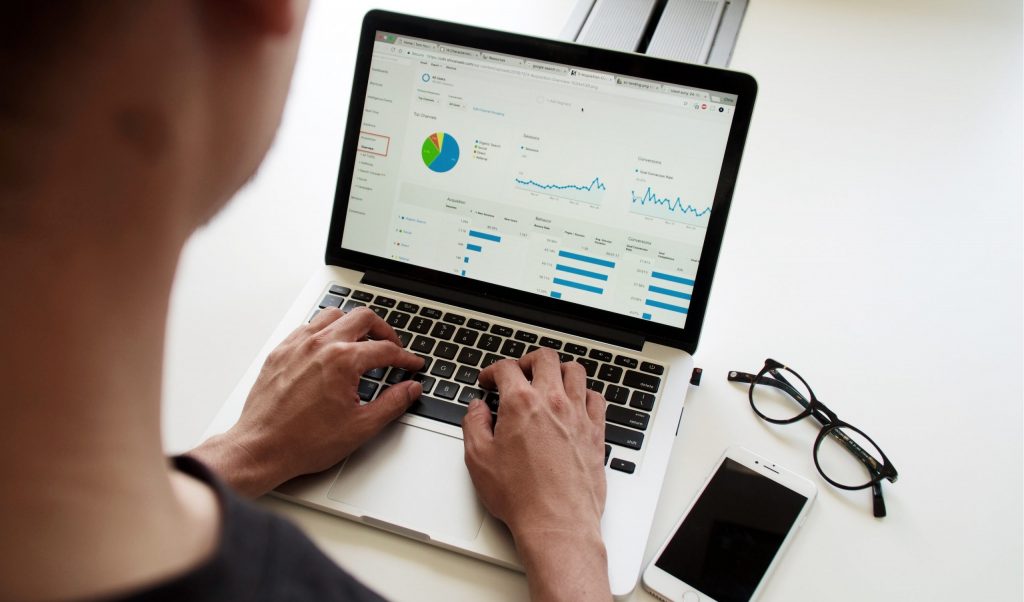
Der Hauptzweck der Bildformatierung besteht darin, ein Gleichgewicht zwischen Qualität und Dateigröße zu finden. Fast alle diese Optimierungen können auf mehrere Arten durchgeführt werden. Das Komprimieren vor dem Hochladen auf Ihre WordPress-Site ist eine der am häufigsten verwendeten Methoden. Dies geschieht normalerweise in einem Programm wie Adobe Photoshop oder Affinity Photo.
Das Dateiformat und der Komprimierungstyp sind die beiden Faktoren, die Sie immer berücksichtigen müssen. Um herauszufinden, was mit jedem Bild- oder Dateityp am besten funktioniert, müssen Sie nachforschen.
Wählen Sie das richtige Dateiformat
Stellen Sie sicher, dass Sie den besten Dateityp für Ihre Fotos ausgewählt haben, bevor Sie mit der Bearbeitung beginnen. Sie können eine Vielzahl von Dateien verwenden, darunter:
- PNG — Die Dateigröße ist größer, aber die Qualität bleibt mehr oder weniger gleich. Obwohl es als verlustfreies Bildformat konzipiert wurde, kann es auch verlustbehaftet sein.
- Bei JPEG wird eine verlustbehaftete und verlustfreie Optimierung verwendet. Für ein gesundes Gleichgewicht zwischen Qualität und Dateigröße können Sie die Qualitätsstufe festlegen.
- In GIFs werden nur 256 Farben verwendet. Für animierte Grafiken ist es die ideale Option. Es wird nur verlustfreie Komprimierung verwendet.
Es gibt noch ein paar andere, wie JPEG XR und WebP, obwohl sie nicht von allen Browsern unterstützt werden. Für Fotos mit viel Farbe sollten Sie JPEG oder JPG und für einfache Bilder PNG verwenden.

Verlustbehaftete vs. verlustfreie Optimierung
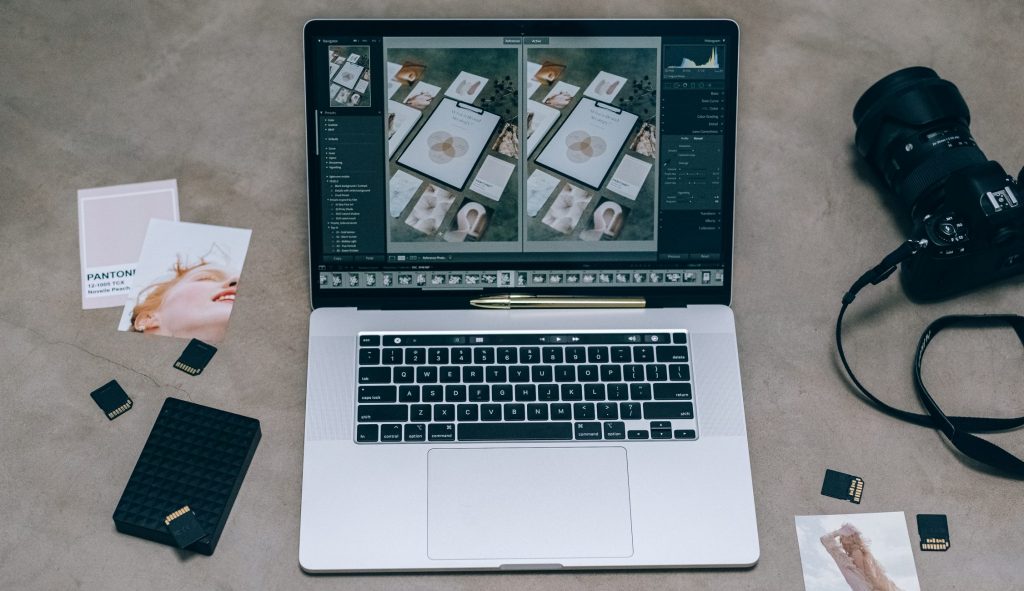
Es gibt zwei akzeptable Bildkomprimierungsstile, die als verlustbehaftet und verlustfrei bezeichnet werden.
Der Begriff „verlustbehaftet“ bezieht sich auf einen Filter, der einige der Daten entfernt. Da dies das Bild beeinträchtigt, müssen Sie vorsichtig sein, wie stark Sie es minimieren. Um diese Art der Optimierung durchzuführen, können Sie Software wie Adobe Photoshop, Affinity Photo usw. verwenden. Im obigen Beispiel wird eine verlustbehaftete Komprimierung verwendet.
Der Begriff „verlustfrei“ bezieht sich auf einen Datenkompressionsfilter. Dies wirkt sich nur minimal auf die Bildqualität aus. Auf Ihrem PC können Sie Anwendungen wie Photoshop, FileOptimizer oder ImageOptim verwenden, um eine verlustfreie Komprimierung durchzuführen.
Es ist am besten, mehrere Komprimierungsstrategien auszuprobieren, um herauszufinden, welche für jedes Bild oder Format am besten funktionieren.
Tools & Programme zur Bildoptimierung
Es gibt verschiedene kostenpflichtige und kostenlose Tools und Apps, mit denen Sie Ihre Fotos optimieren können. Einige Unternehmen stellen Ihnen die Tools zur Verfügung, mit denen Sie Ihre eigenen Optimierungen durchführen können, während andere dies für Sie tun.
Wir sind große Befürworter von Affinity Photo, weil es kostengünstig ist und fast die gleichen Funktionen wie Adobe Photoshop hat.
Hier sind einige weitere Ressourcen und Initiativen, die Sie sich ansehen sollten:
- Adobe Photoshop
- Gimp
- Paint.NET
- GIFsicle
- JPEGtran
- JPEG-Mini
- OptiPNG
Skalieren von Bildern
Früher war es entscheidend, Fotos maßstabsgetreu einzureichen, anstatt sie per CSS skalieren zu lassen. Da WordPress 4.4 jetzt responsive Bilder unterstützt, ist dies kein Problem mehr. Jedes Bild, das der Medienbibliothek hinzugefügt wird, wird von WordPress automatisch in der Größe angepasst. Durch die Angabe aller möglichen Größen eines Bildes können Browser nun die am besten geeignete Größe auswählen und die anderen ignorieren.
Bereinigen Sie Ihre Medienbibliothek
Wenn Sie Speicherplatz sparen und gleichzeitig Ihre Medienbibliothek bereinigen möchten, können Sie mit Media Cleaner unerwünschte Mediendateien suchen. Das Plugin scannt alle Ihre Mediendateien und zeigt alle, die nicht verwendet werden, im Media Cleaner Dashboard an, damit Sie sie anzeigen und löschen können.
Bildoptimierungs-Plugins, die Sie verwenden können
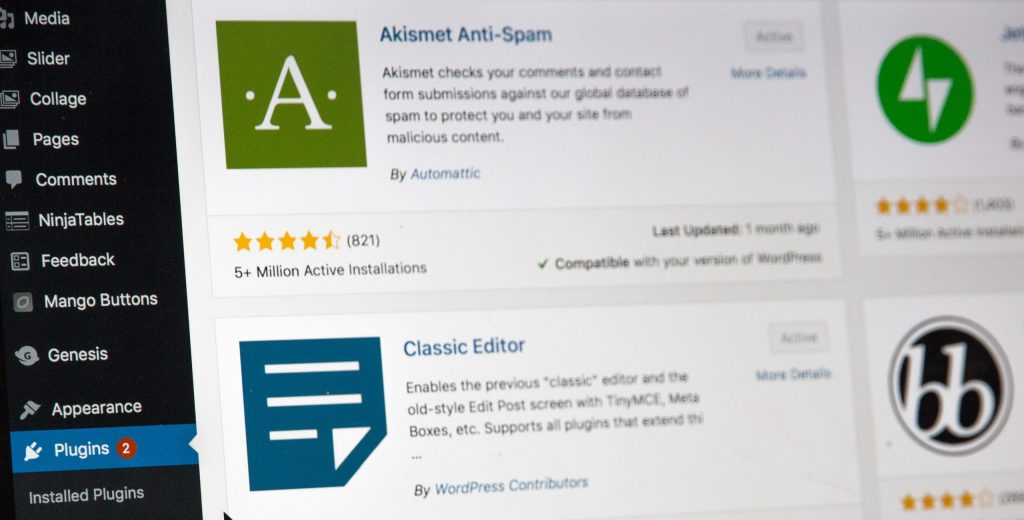
Glücklicherweise müssen Sie mit WordPress nicht die gesamte Formatierung oder Komprimierung von Hand vornehmen. Sie können Plugins verwenden, um zumindest einen Teil der Arbeit für Sie zu automatisieren. Es gibt eine Reihe von Plugins, die Ihre Bilddateien optimieren, wenn Sie sie einreichen. Sie verbessern sogar die Qualität von Fotos, die Sie bereits gepostet haben.
- Imagify Image Optimizer
- ShortPixel-Bildoptimierung
- Optimol
- EWWW Image Optimizer Cloud
- Optimus Bildoptimierer
- WP Schmus
- TinyPNG
- ImageRecycle
Fazit
Ihre Website wird bei Suchmaschinen, Browsern und Netzwerken beliebter und wird für Ihre Leser schneller geladen, sobald Sie Ihre Fotos für eine bessere Leistung vorbereitet und bewährte Verfahren befolgt haben.
Haben Sie Ihre Fotos so vorbereitet, dass sie schneller laufen? Machst du es manuell, mit einem Plugin oder indem du beides verwendest? Gibt es ein Programm oder ein Plugin, das Sie vorschlagen würden? Gibt es noch etwas, das Sie sagen möchten?
Erzählen Sie uns im Kommentarbereich von Ihren Strategien und Best Practices.
